Résolution des problèmes de notification du bureau du navigateur Telegram
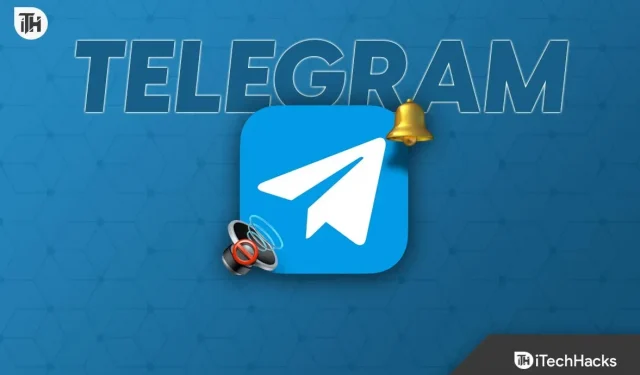
En raison de ses fonctionnalités étonnantes telles que les conversations privées et la vidéoconférence, Telegram est un service de messagerie centralisé basé sur le cloud qui est devenu l’une des plateformes de médias sociaux les plus utilisées au monde.
Mais, parfois, il y a des problèmes qui empêchent les utilisateurs d’y accéder. Concernant, plusieurs utilisateurs se sont plaints de ne pas recevoir de notifications lors de la réception de messages dans la version de bureau du programme Telegram.
Si vous rencontrez le même problème, je suis là pour vous. Je vais vous guider à travers chaque étape de la résolution du problème de notification de bureau de télégramme qui ne fonctionne pas dans cet article.
Problème résolu : problème de notification du bureau du navigateur Telegram
La notification Telegram Desktop peut ne pas fonctionner en raison de bogues ou pour d’autres raisons. Il sera difficile de trouver le principal coupable et de remédier au problème.
J’ai répertorié ci-dessous huit solutions pour vous aider à les lire rapidement et à trouver une solution pour recevoir des notifications de votre client Telegram Desktop.
Redémarrez votre ordinateur
Le moyen le plus simple de résoudre tous les petits problèmes consiste à redémarrer votre ordinateur, ce qui arrête toutes les applications en arrière-plan et leur donne un nouveau départ. Essayez de redémarrer votre ordinateur pour résoudre le problème de notification de bureau Telegram.
Pour redémarrer votre ordinateur Windows :
- Il vous suffit de cliquer sur l’icône Windows.
- Cliquez ensuite sur l’icône d’alimentation.
- Enfin, sélectionnez Redémarrer et attendez qu’il redémarre.
Pour redémarrer votre Mac :
- Tout d’abord, cliquez sur le menu Apple situé dans le coin supérieur gauche.
- Ensuite, parmi les options disponibles, sélectionnez Redémarrer .
- Enfin, confirmez votre demande en cliquant à nouveau sur le bouton Redémarrer dans la fenêtre contextuelle.
Ensuite, voyez si Telegram vous envoie des notifications. Sinon, ne paniquez pas ; vous pouvez essayer quelques-unes des solutions alternatives ci-dessous.
Reconnectez-vous à Telegram après vous être déconnecté
Il est également envisageable que votre compte ait un petit défaut qui l’empêche d’obtenir des informations des serveurs et que vos alertes de bureau fonctionnent mal. Il serait donc préférable que vous vous déconnectiez de Telegram, puis que vous vous reconnectiez pour résoudre ce problème :
- Tout d’abord, ouvrez l’application Telegram sur votre ordinateur.
- Ensuite, cliquez sur Paramètres .
- Après cela, cliquez sur votre profil.
- Enfin, cliquez sur le bouton Déconnexion sur votre écran pour vous déconnecter de votre compte.
- Après cela, attendez un peu, connectez-vous à votre compte et vérifiez si vous recevez des notifications Telegram.
Vérifiez votre connexion Internet
Le manque de fonctionnement des notifications Telegram Desktop peut également être causé par un mauvais accès à Internet. Si votre vitesse Internet est bonne et suffisamment constante, vous ne recevrez des notifications qu’à temps. Par conséquent, ce ne sera pas une mauvaise idée de vérifier votre vitesse Internet et de la corriger si vous découvrez des problèmes.
En vous rendant sur d’autres sites Web ou sites Web qui mesurent la vitesse d’Internet, vous pouvez le vérifier. Redémarrez votre routeur si nécessaire ou parlez avec votre fournisseur de services Internet pour une meilleure couverture, si elle n’est pas à la hauteur.
Examiner les paramètres de notification de Telegram
Il est également concevable que vous ayez accidentellement supprimé la fonctionnalité de Telegram qui vous permet d’activer et de désactiver la notification. Afin de déterminer s’il est activé dans votre situation, effectuez les actions suivantes :
- Tout d’abord, vous devez ouvrir Telegram sur votre bureau.
- Ensuite, accédez à Paramètres .
- Maintenant, sélectionnez l’ option Notifications et sons .
- Ensuite, sur votre écran, localisez Notification et assurez-vous que la bascule est activée.
Fermez l’onglet Paramètres maintenant, puis voyez si Telegram vous informe des nouveaux messages. Si le problème persiste, ne vous inquiétez pas ; essayez simplement les autres correctifs répertoriés ci-dessous.
Réinitialiser la notification de télégramme
Même une fois les paramètres activés, les notifications ne fonctionnent parfois pas en raison de problèmes de télégramme. Il sera préférable dans cette situation de réinitialiser les paramètres de notification de Telegram.
Voici les étapes à suivre :
- Tout d’abord, ouvrez Telegram .
- Ensuite, allez dans Paramètres .
- Après cela, cliquez sur Notifications et sons .
- Ensuite, localisez l’ option Réinitialiser la notification sur votre écran et cliquez dessus.
Nous espérons que vous recommencerez à recevoir des notifications après avoir réinitialisé les paramètres de notification à leur état par défaut.
Activer les contacts dans Telegram
Il est également concevable que vous ayez accidentellement fait taire le contact si votre notification Telegram Desktop ne fonctionne que pour un seul contact. Ainsi, vous devez le confirmer et, le cas échéant, autoriser la notification de cette personne spécifique.
Si vous n’êtes pas familier avec le processus, procédez comme suit :
- Tout d’abord, lancez Telegram .
- Ensuite, cliquez sur la conversion avec laquelle vous rencontrez le problème de notification.
- Après cela, cliquez sur le nom du contact en haut.
- Enfin, activez la bascule de notification pour réactiver ce contact.
Fermez l’onglet Paramètres maintenant et demandez à votre ami de vous envoyer un message afin que vous puissiez vérifier que la notification fonctionne correctement.
Activer le fonctionnement en arrière-plan pour Telegram
Pour envoyer des alertes de message, Telegram a besoin d’une autorisation pour s’exécuter en arrière-plan sur votre bureau. Dans ce cas, procédez comme suit si c’est interdit :
- Tout d’abord, cliquez sur votre barre de recherche Windows.
- Ensuite, entrez Applications d’arrière-plan .
- Après cela, recherchez l’application Telegram dans la liste et activez la bascule.
Mettre à niveau l’application Web Telegram
Essayez de supprimer Telegram et de le réinstaller pour voir si le problème persiste. Il supprimera tous les fichiers corrompus et en téléchargera de nouveaux pour assurer le bon fonctionnement et le bon fonctionnement de la fonction de notification.
Pour désinstaller Telegram sous Windows :
- Tout d’abord, tapez le Panneau de configuration dans la barre de recherche de Windows et cliquez sur le résultat.
- Ensuite, cliquez sur Désinstaller un programme .
- Après cela, localisez et cliquez sur Telegram.
- Ensuite, faites un clic droit dessus et sélectionnez Désinstaller.
Pour désinstaller Telegram sur Mac :
- Tout d’abord, ouvrez le Finder.
- Ensuite, accédez à l’ onglet Applications .
- Après cela, localisez Telegram dans la liste et faites-le glisser dans la corbeille.
Installez la dernière version de Telegram sur votre ordinateur à ce moment, et les alertes devraient recommencer à fonctionner correctement.
Conclusion
Voici quelques-unes des solutions éprouvées pour résoudre le problème des notifications de Telegram Desktop. J’espère que vous avez pu résoudre le problème. Vous pouvez laisser un commentaire si vous avez d’autres questions ou préoccupations.
Laisser un commentaire